Automatinės antraštės
"Padlet" palaiko įkeltų vaizdo įrašų ir garso įrašų automatines antraštes.
Kaip pasiekti automatines antraštes
Vaizdo įrašai
Kai įkeliate vaizdo įrašą, sukuriamos automatinės antraštės. Norėdami jas įjungti, vaizdo įrašų grotuve spustelėkite piktogramą " Settings cog" (⚙️), tada spustelėkite " Captions" ir pasirinkite kalbą. Tuomet subtitrai bus rodomi vaizdo įrašų grotuvo apačioje.
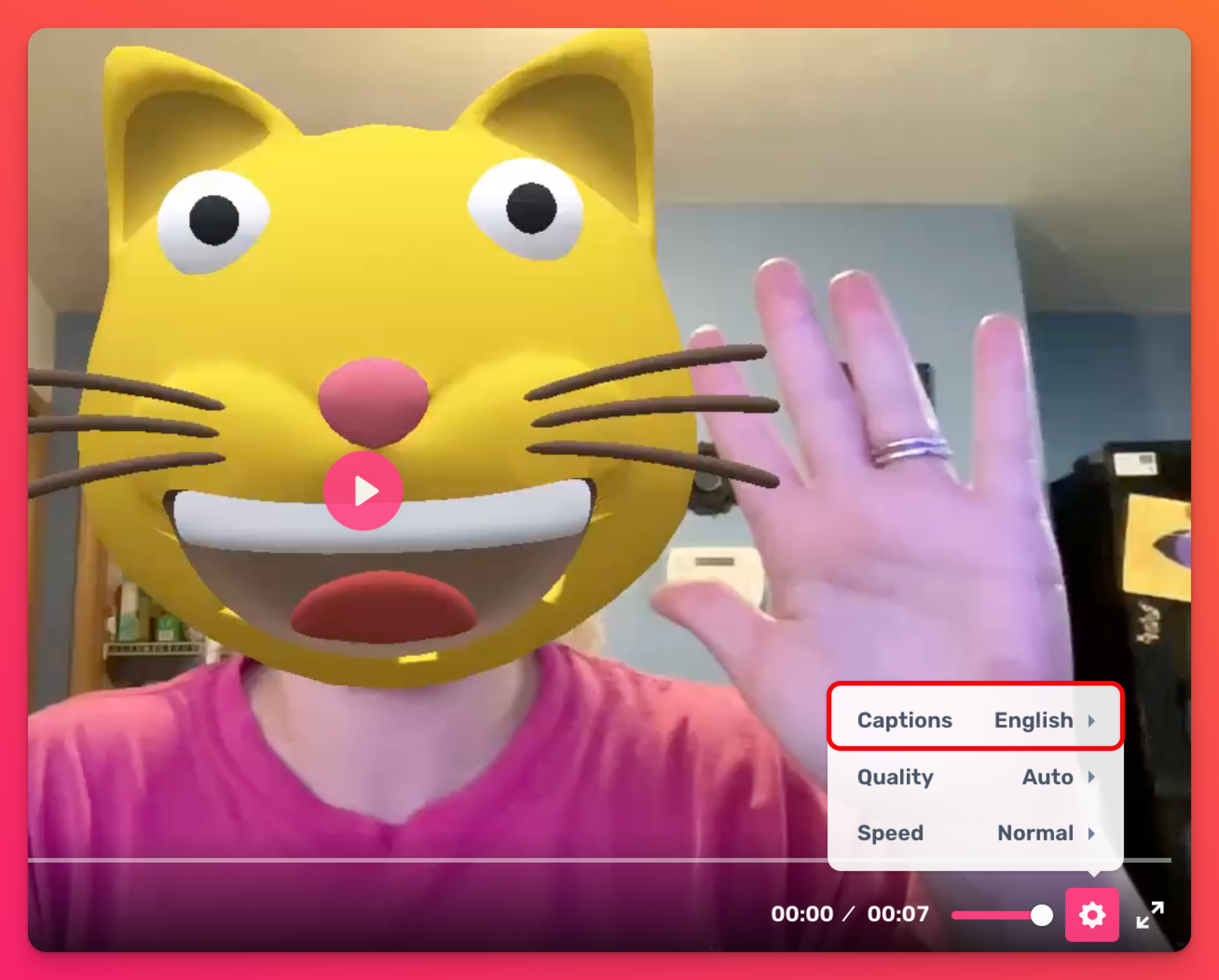
Garsas
Kai įkeliate garso įrašą, generuojamos automatinės antraštės. Norėdami jas įjungti, atidarykite įrašą išplėstiniame rodinyje spustelėję vertikalų trijų taškų elipsės mygtuką (...), po to - Atidaryti įrašą. Garso grotuvo apačioje spustelėkite kalbos burbulo piktogramą. Tada apačioje bus rodomos antraštės.
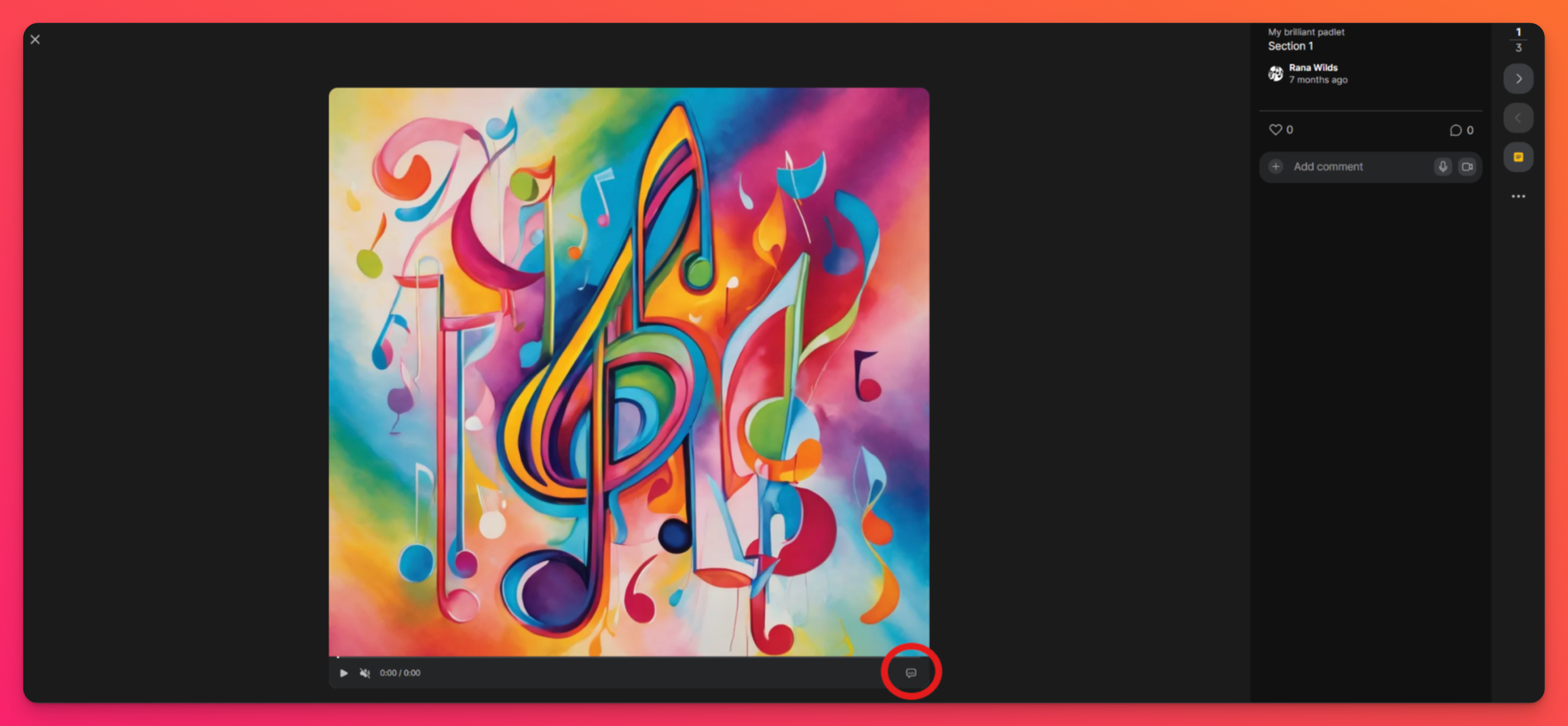
Automatinių antraščių redagavimas
Tais atvejais, kai automatinės antraštės nėra visiškai tinkamos - redaguokite jas!
Tai taip pat naudinga, jei norite pridėti daugiau garso įrašų aprašymų apie vaizdo įraše vykstančius garso efektus, į kuriuos automatiškai sugeneruotos antraštės gali būti neįtrauktos.
Redaguokite vaizdo įrašo automatines antraštes atlikdami toliau nurodytus veiksmus:
- Kai vaizdo įrašas bus patalpintas padėkle, užveskite pelę ant įrašo ir spustelėkite Redaguoti.
- Spustelėkite Subtitrai > Atsisiųsti subtitrus.
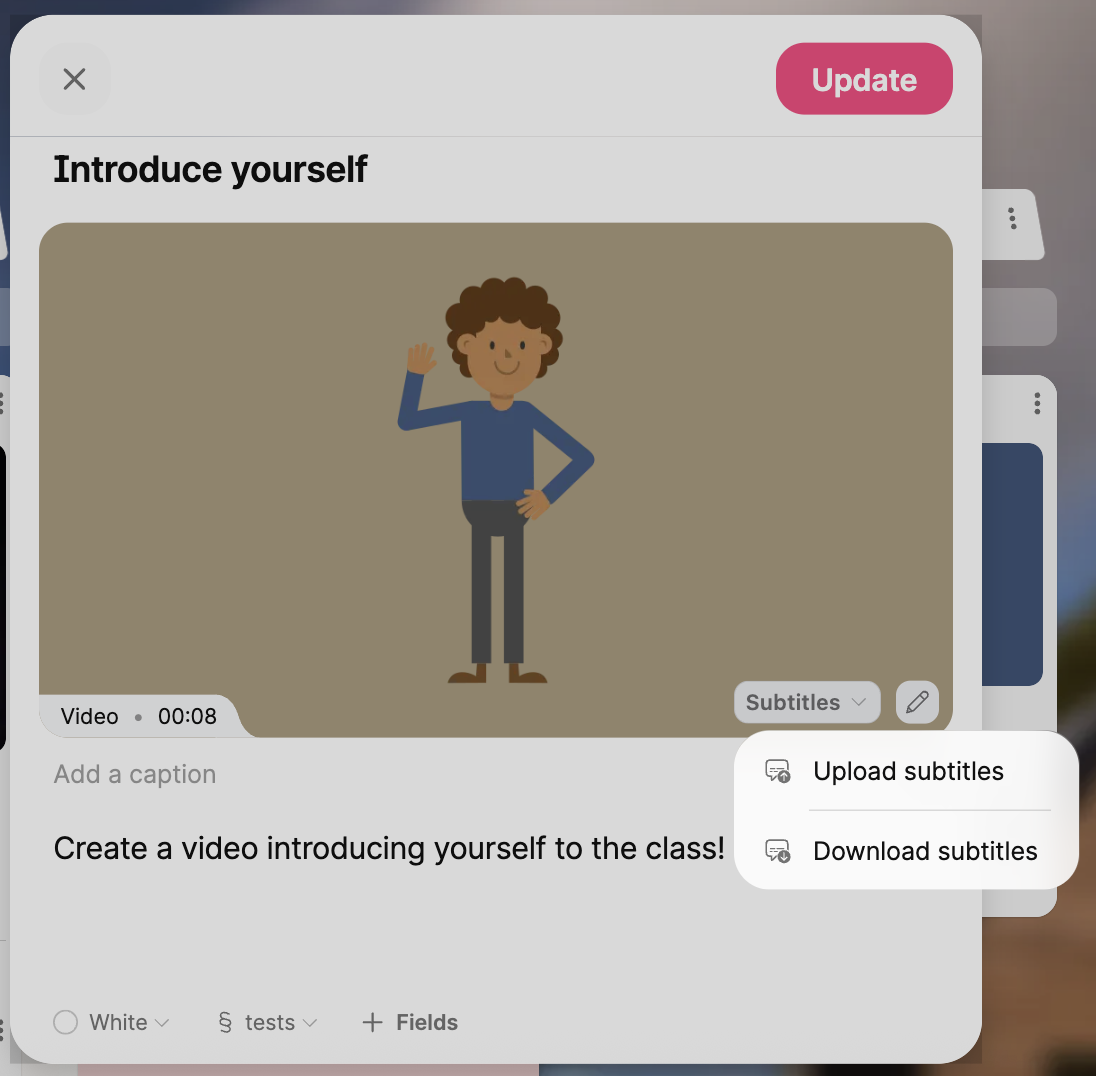
- Atidarykite failą savo prietaise ir, jei reikia, redaguokite > Išsaugoti.
- Grįžkite prie įrašo ir spustelėkite Subtitrai > Įkelti subtitrus.
- Pasirinkite failą ir spustelėkite Atnaujinti.
Palaikomos kalbos
Automatiniai subtitrai palaikomi šiomis kalbomis:
Kalbos | ||
Bulgarų kalba | Katalonų kalba | čekų kalba |
Danų kalba | Olandų | Anglų |
Suomių kalba | Prancūzų | Galisų kalba |
vokiečių kalba | Graikų kalba | Hebrajų kalba |
hindi | vengrų kalba | indoneziečių kalba |
italų kalba | japonų | Korėjiečių kalba |
Malajų kalba | Norvegų | Lenkų |
Portugalų | Rumunų | rusų |
Ispanų | Švedų | Tajų kalba |
turkų kalba | Ukrainiečių | Vietnamiečių |
Velso |

